یکی از مهمترین رابط های در دستگاه ها ، usb می باشد. هرچند این پورت ورودی مهمی در لپ تاپ ها و کامپیوتر ها می باشد اما در برخی ادارات و سازمان ها برای جلوگیری از خراب کاری و جلوگیری از سرقت آن را غیرفعال می کنند.
یکی از مهمترین نیاز های شرکت های بزرگ ایجاد امنیت در تمام سیستم های شبکه است. از رایج ترین دستورالعمل ها برای رسیدن به این هدف بزرگ، بستن پورت های USB سیستم های کاربران است. این موضوع از ورود هر گونه ویروس ب شبکه جلوگیری می کند. آرتاگستر در این مقاله دو راه بسیار کاربردی برای بستن پورت های کاربران موردنظرمان پیشنهاد می کنیم.
نکته قابل توجه این است که در سناریو های پیشنهادی ما، بسته شدن پورت های USB در سیستم ها به معنای غیر فعال شدن موس و کیبورد سیستم نمی باشد و محدودیت دسترسی فقط برای دستگاه های حافظه دار مانند فلش مموری اعمال می شود.
بستن پورت های USB در شبکه از طریق نرم افزار
نرم افزار های زیادی در این زمینه عرضه شده است که نرم افزار USB -LOCK-RP یکی از بهترین ها در میان دیگر نرم افزار هاست. نسخه ی رایگان این نرم افزار قابلیت کنترل 10 کاربر را داراست و می توان موارد جالب دیگری از جمله غیر فعال کردن کارت وایرس کاربران را کنترل کرد. برای دانلود این نرم افزار بر روی دکمه ی زیر کلیک کنید.
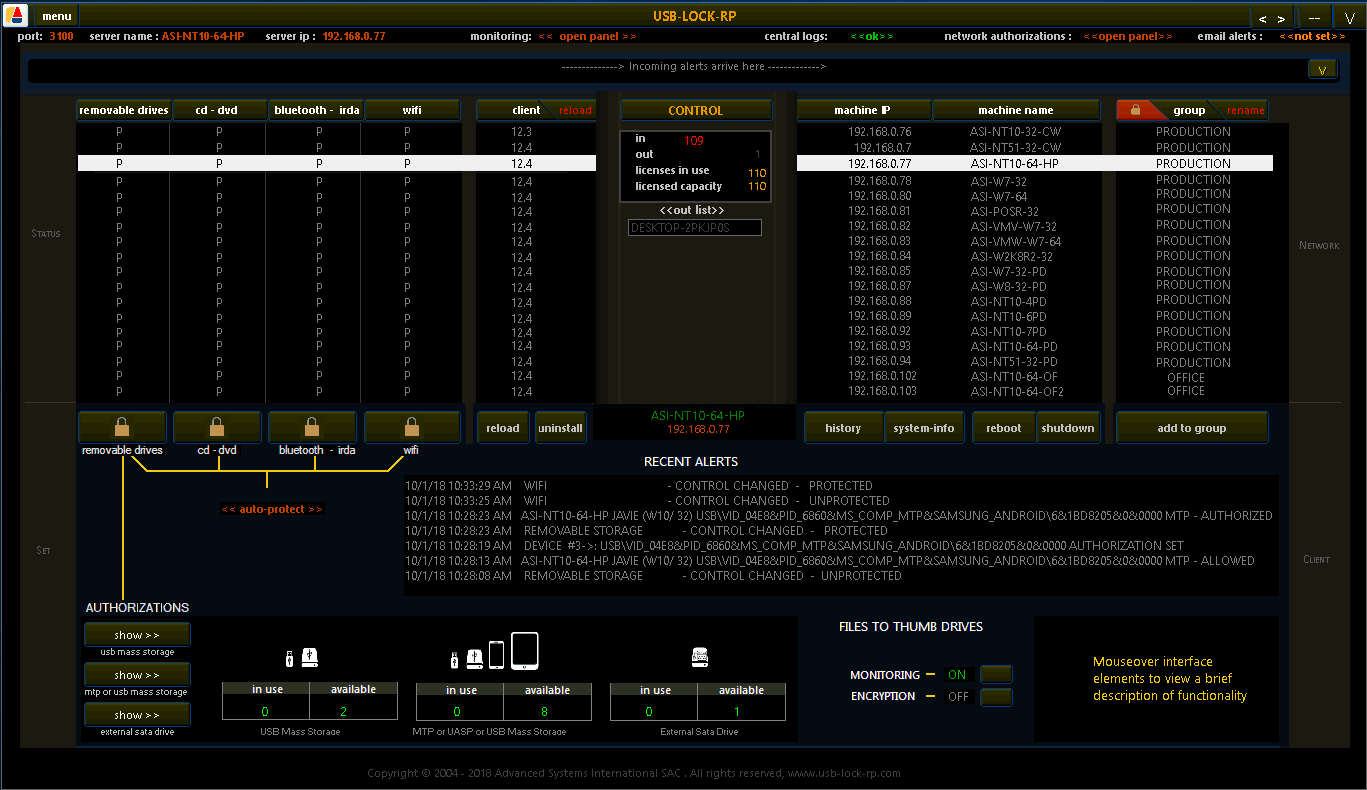
بستن پورت های USB در شبکه از طریق اکتیو دایرکتوری ویندوز سرور
یکی از بهترین راه ها برای بستن پورت USB در شبکه از طریق اکتیو دایرکتوری ویندوز سرور است. با این روش کاربران در شبکه که به دامین ایجاد شده در اکتیو دایرکتوری متصل شده اند، به راحتی و به دلخواه ما مدیریت خواهند شد.
برای انچام این سناریو، ابتدا برنامه Active Directory Users and Computers ویندوز سرور را اجرا کنید.
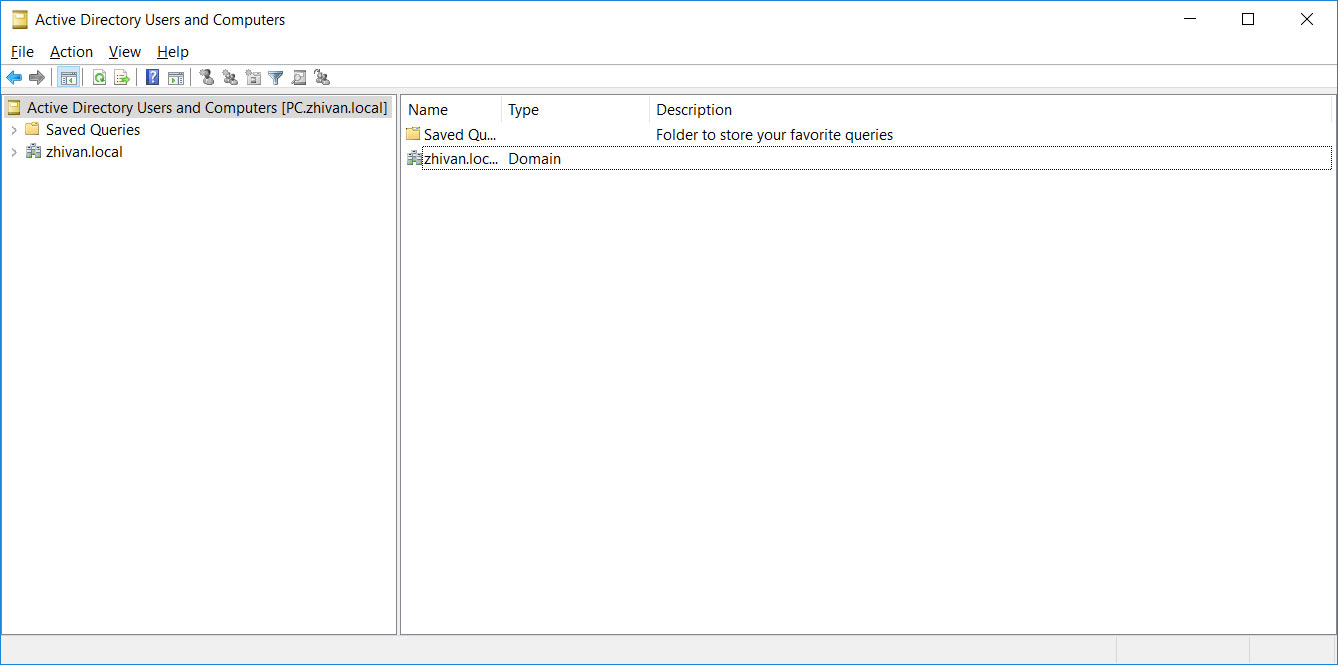
همانطور که مشاهده می کنید، نام دامین ما zhivan.local می باشد. اکنون روی آن کلیک راست کرده و گزینه Organization Unit از زیر منوی New را انتخاب کنید.
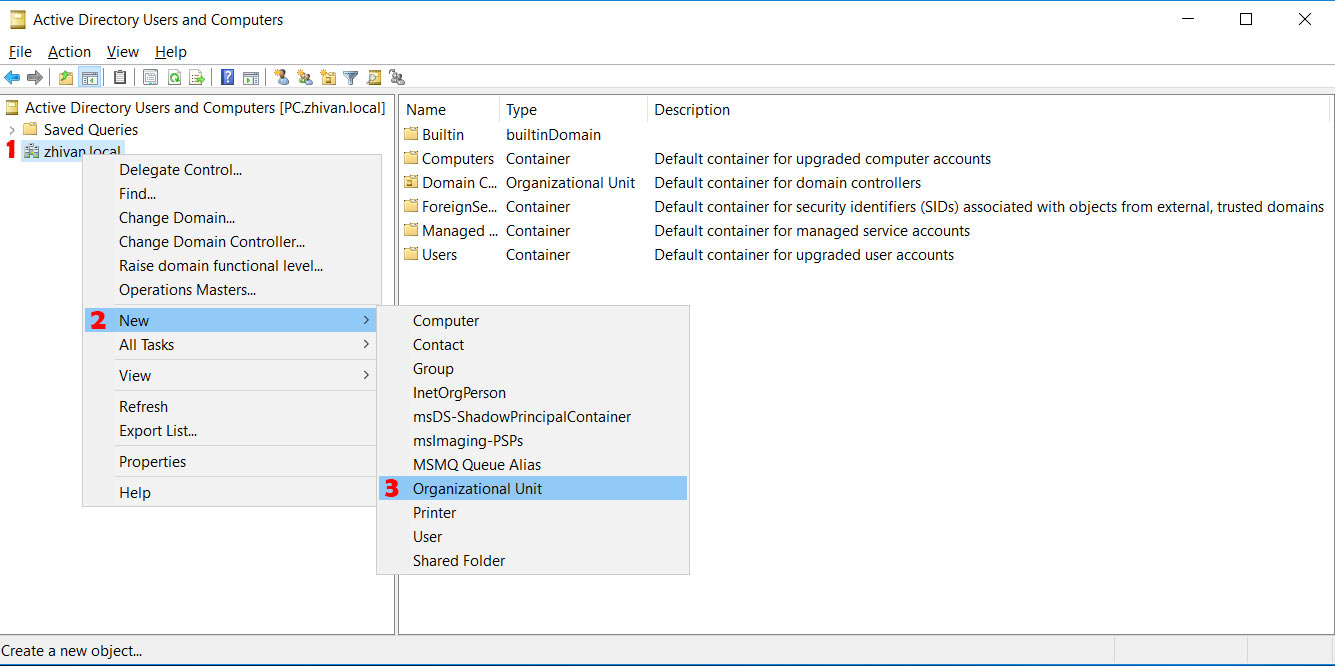
در این مرحله، نامی را برای Organization Unit خود انتخاب کنید. ما نام USB Deny Users را وارد کردیم.
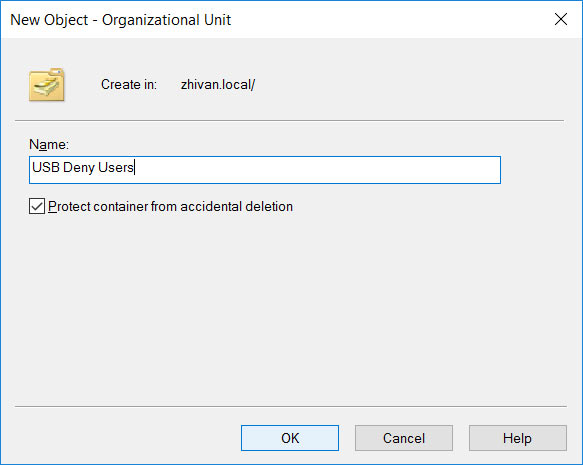
پس از ایجاد Organization Unit ، در محیط آن کلیک راست کرده و با انتخاب گزینه User از زیر منوی New ، کاربرهایی که می بایست پورت های USB آن ها بسته باشند را بسازید.
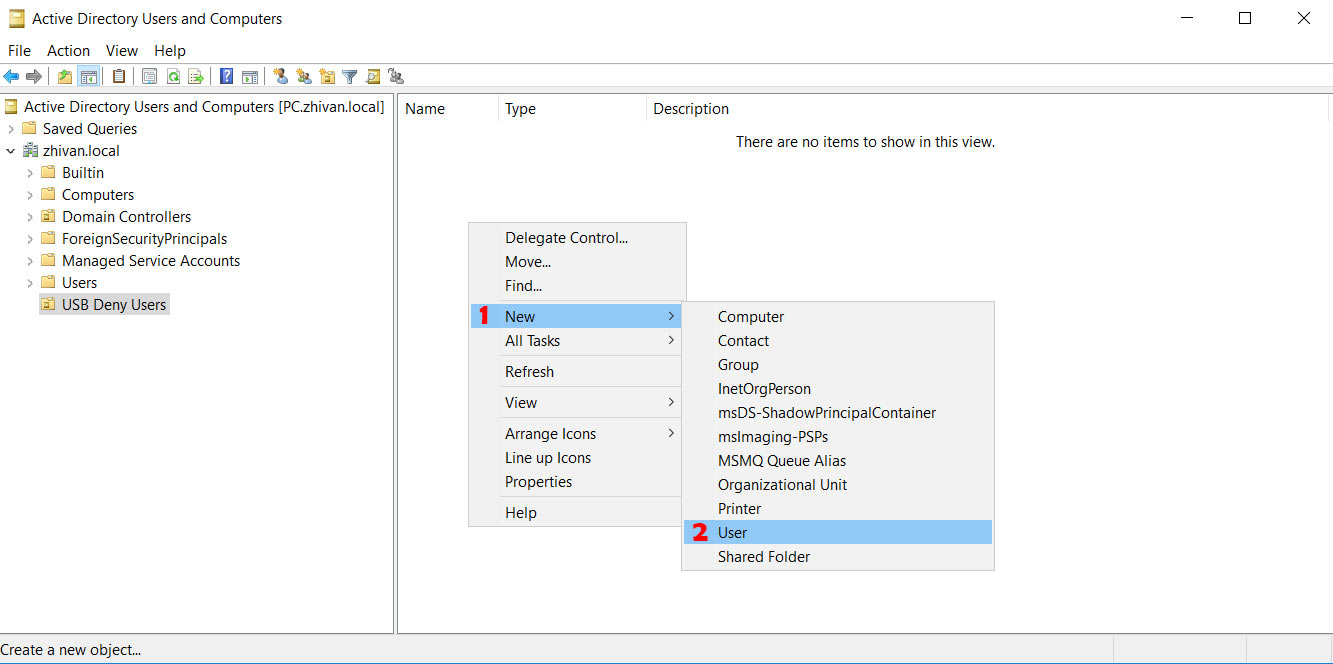
ما کاربری به نام zhivan.u را برای بسته شدن پورت USB آن ایجاد کردیم.
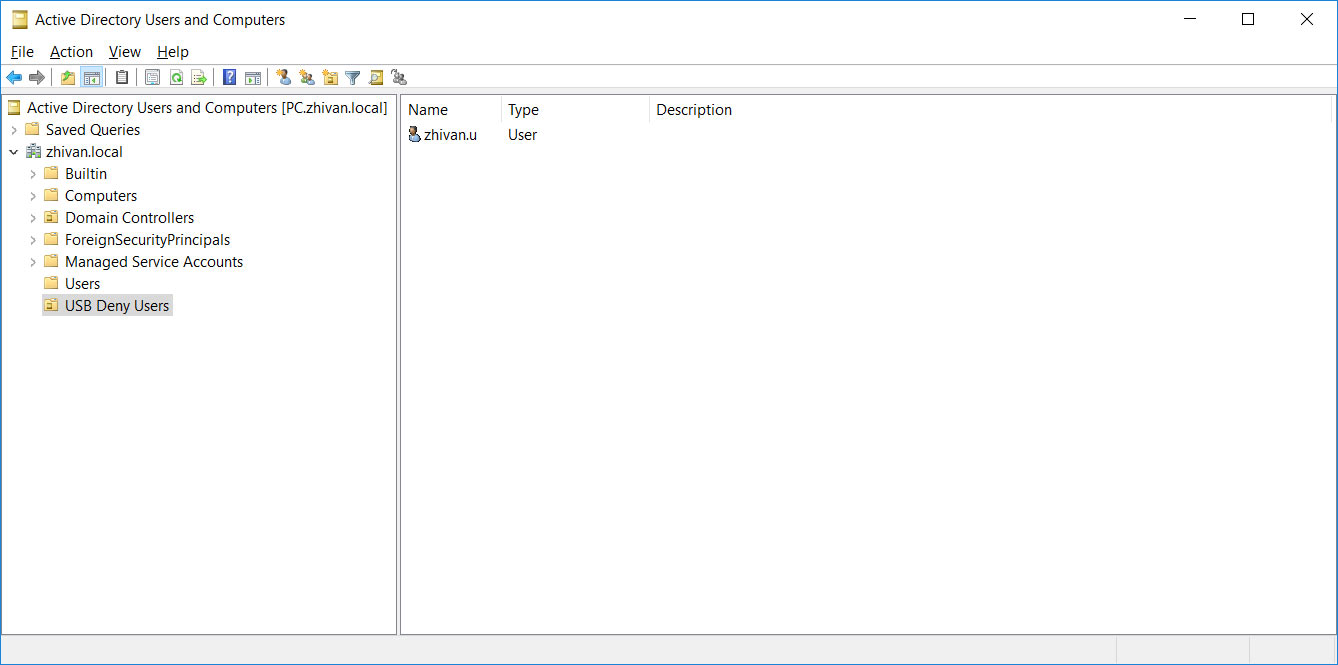
اگر کاربر های موردنظرتان، قبلا ساخته شده اند و در پوشه های دیگر مانند USers قرار دارند، برروی آن ها کلیک راست کرده و گزینه Move را انتخاب کنید.
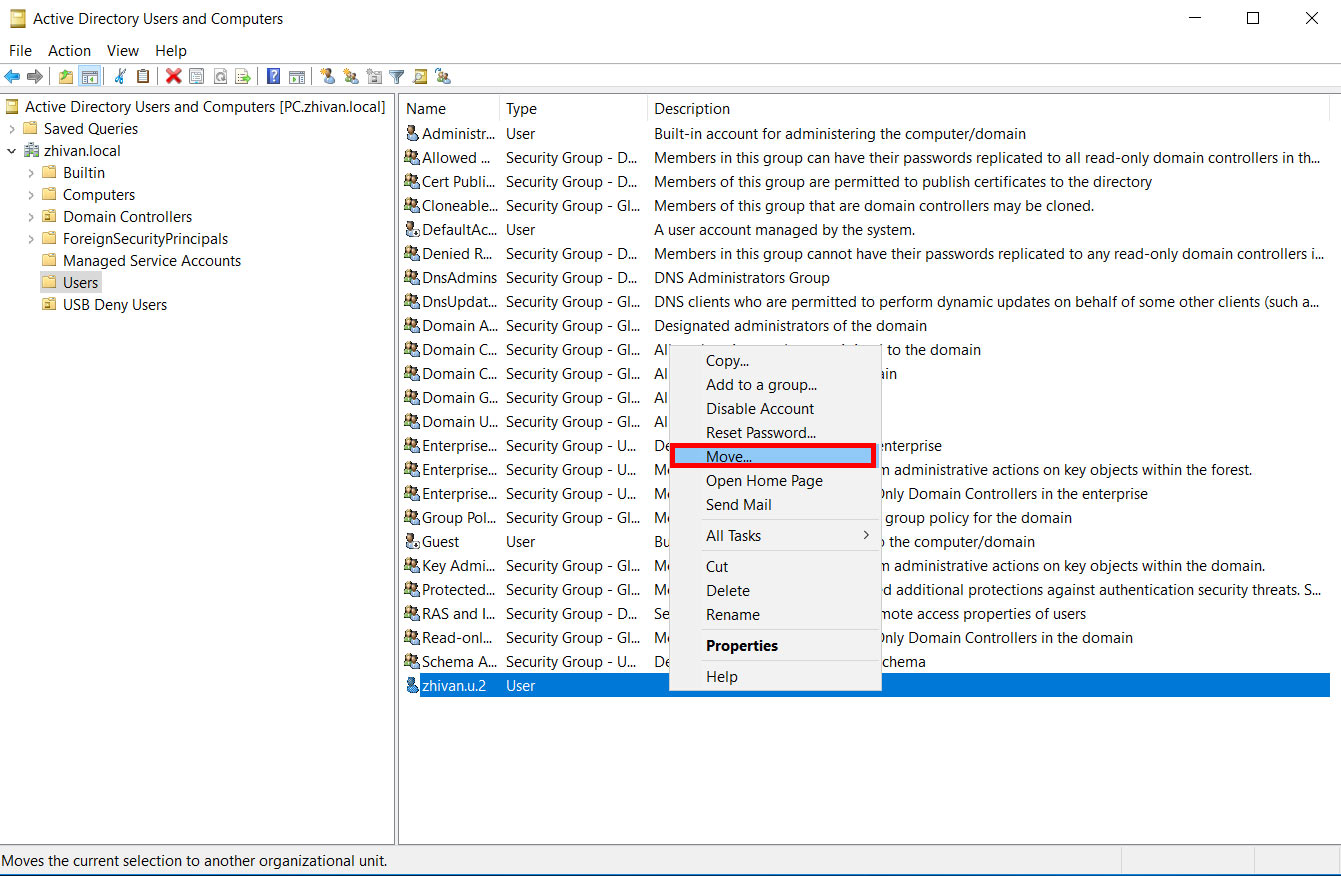
اکنون از لیست باز شده، ارگان موردنظر ( USB Deny Users ) را انتخاب کنید.
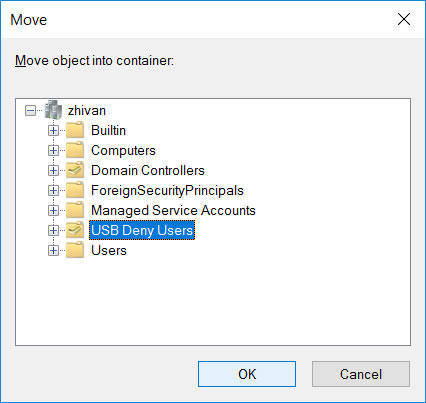
در این مرحله برنامه Group Policy Management ویندوز سرور را اجرا کنید. بر روی گزینه ی USB Deny Users از مسیر Forest -> Domains -> Domain Name ، کلیک راست کرده و گزینه …Create a GPO in this domains, and Link it here را انتخاب کنید.
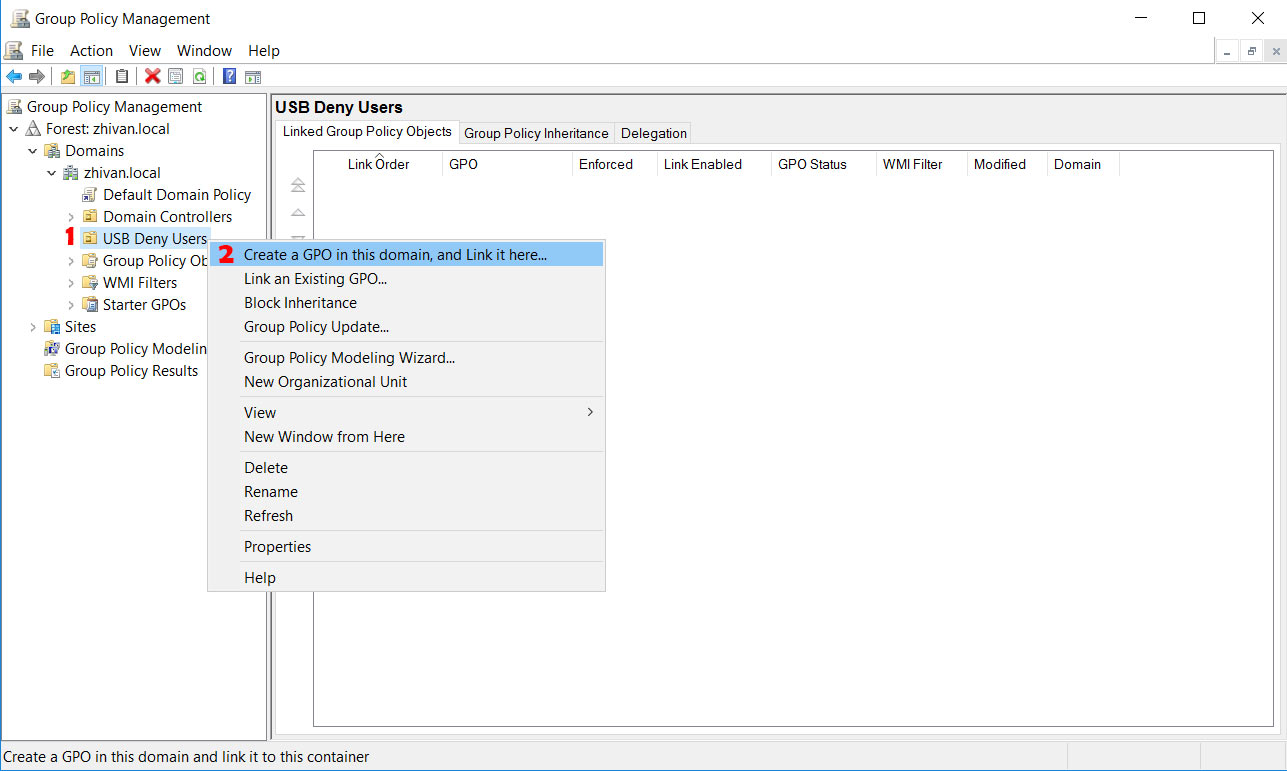
در پنجره باز شده، نامی برای گروپ پالیسی خود انتخاب کنید. ما نام USB Deny Group Policy Object را انتخاب کردیم.
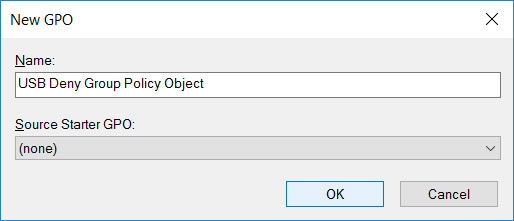
اکنون بر روی گروپ پالیسی ایجاده شده، کلیک راست کنید و گزینه Edit را بزنید.
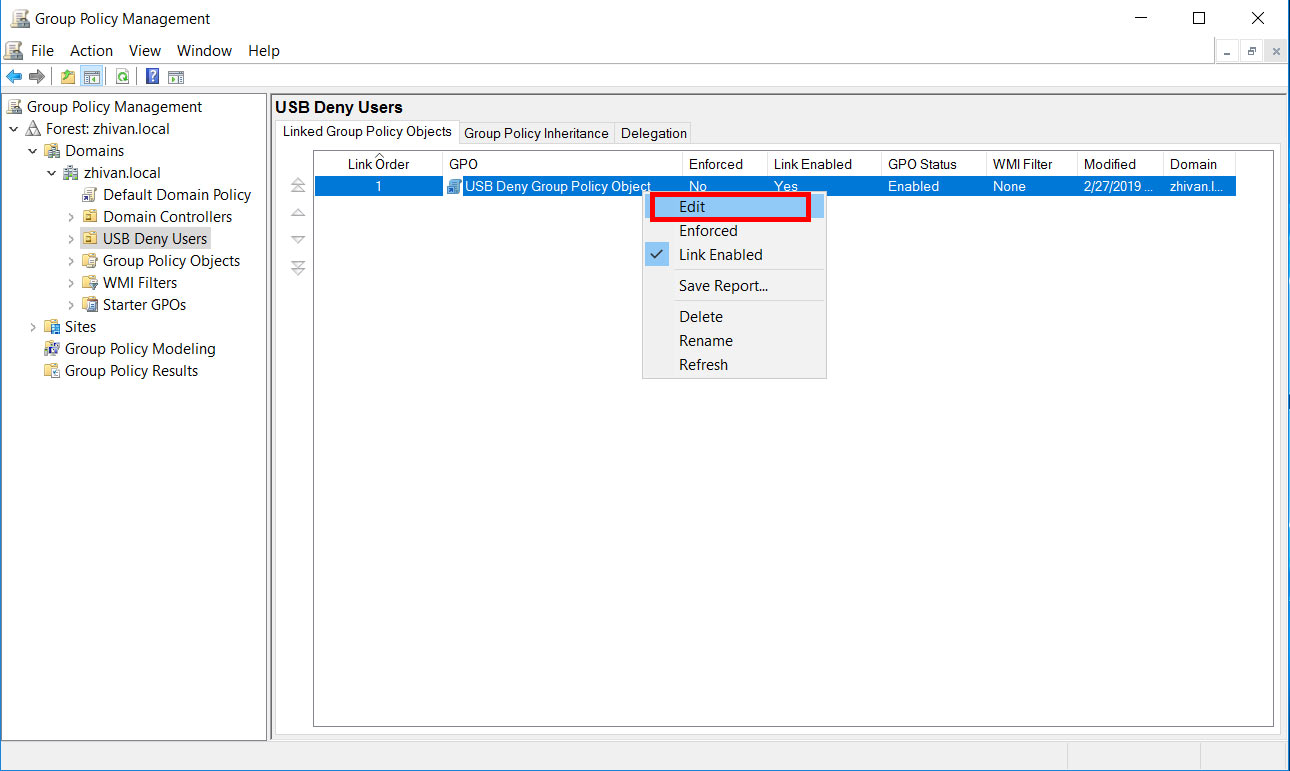
برای بستن پورت های USB در شبکه، در پنجره ی باز شده مسیر زیر را طی کنید:
User Configuration -> Policies -> Administrative Templates -> System -> Removable Storage اکنون در لیست باز شده در سمت راست تصویر، گزینه All Removable Storage classes: Deny All access را انتخاب کنید.
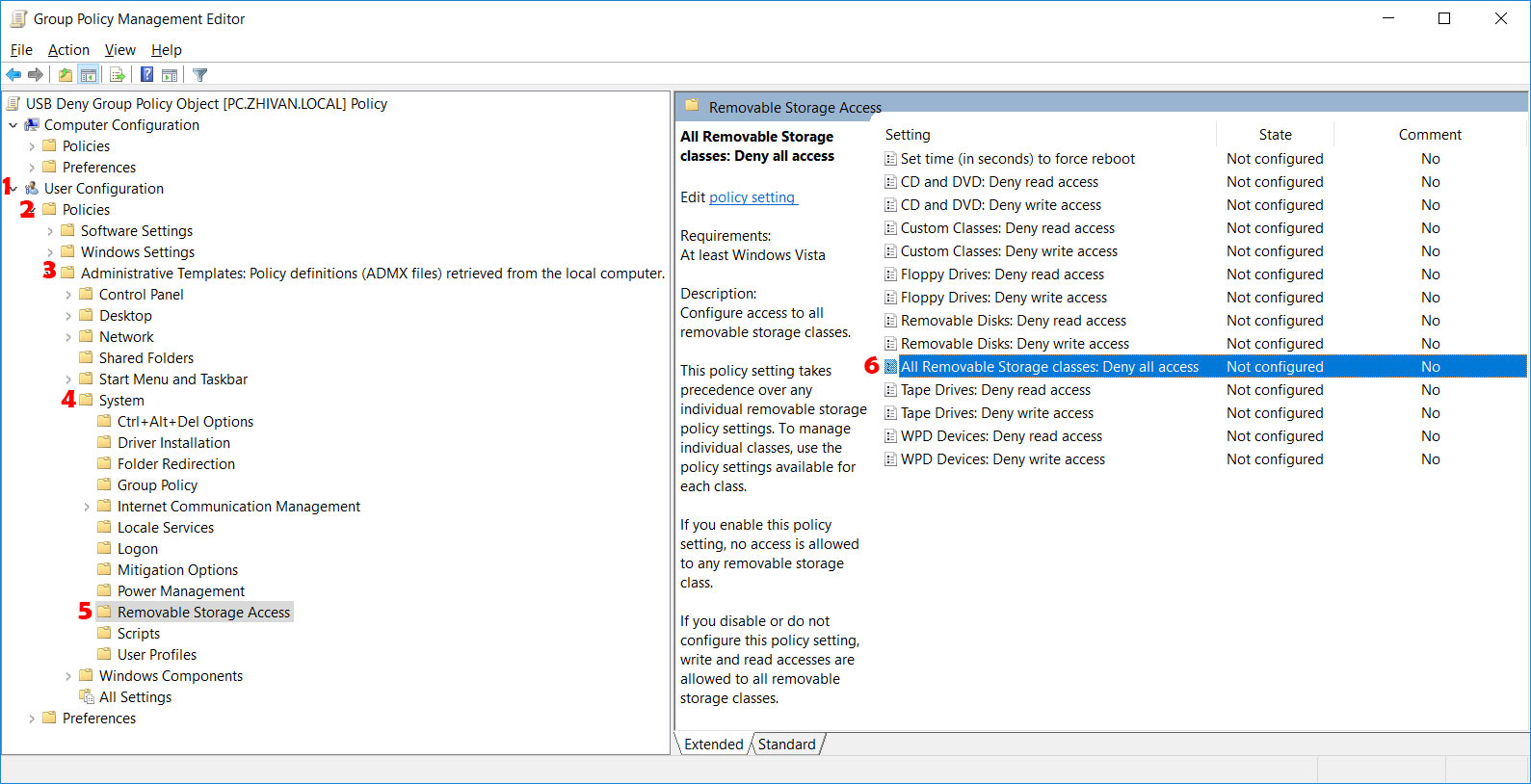
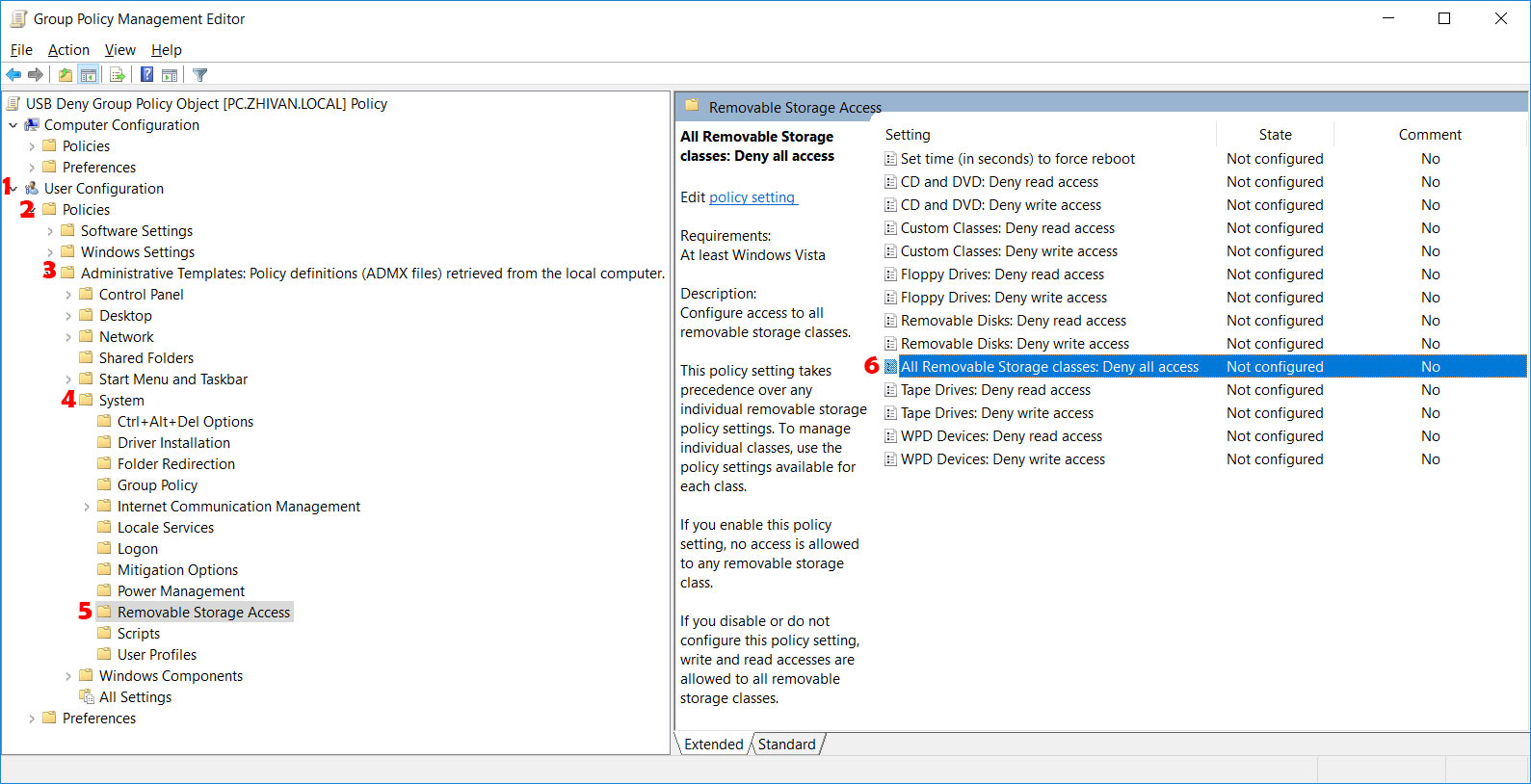
در پنجره ی باز شده،در سمت چپ تصویر گزینه Not Configured را به گزینه Enabled تغییر دهید و برروی گزینه OK کلیک کنید.
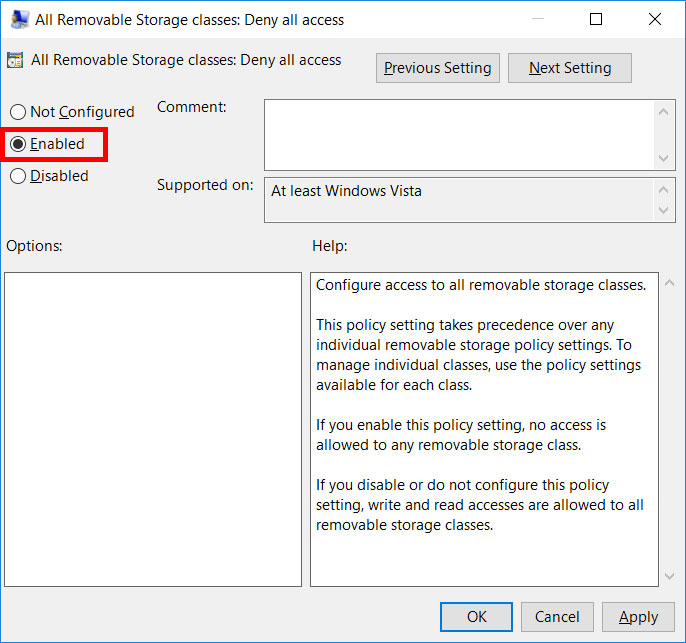



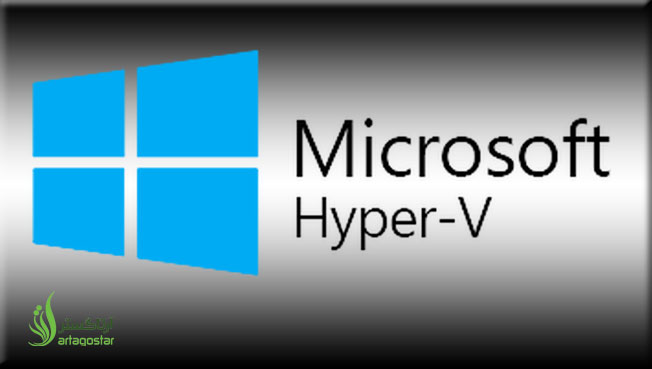

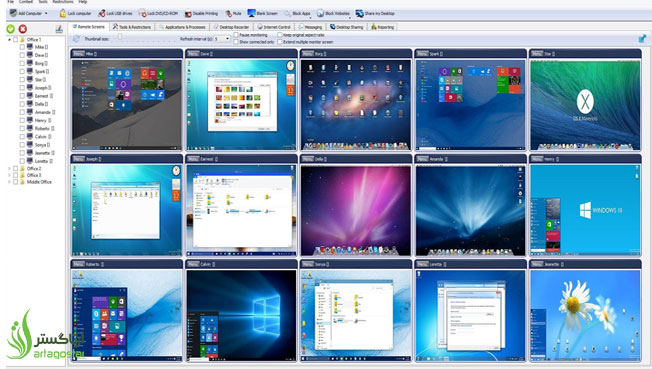
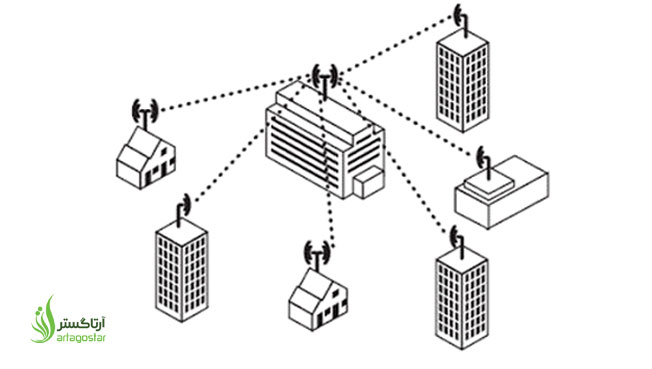

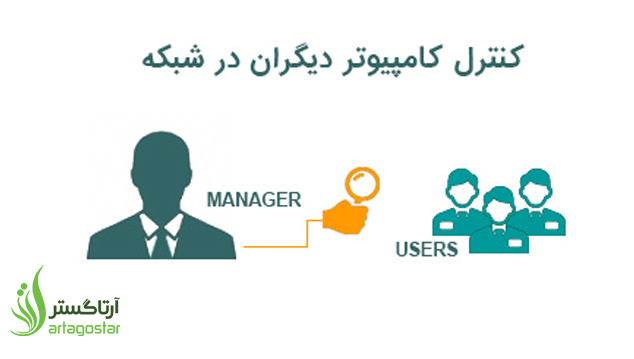
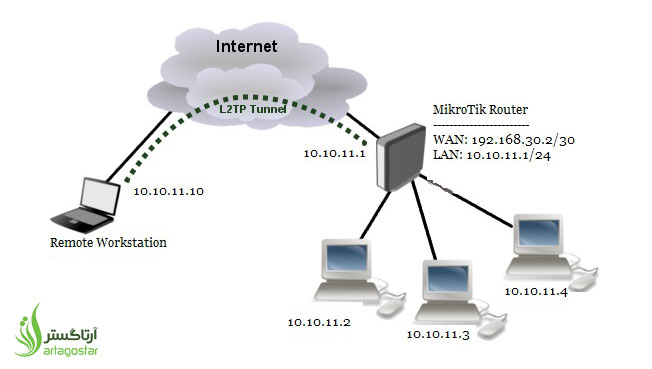


ارسال نظر